360极速浏览器显示侧边栏的教程
时间:2023-08-11 14:49:59作者:极光下载站人气:660
在众多的浏览器软件中,360极速浏览器脱颖而出,并且成为了许多用户的首选浏览器软件,用户在使用360极速浏览器时,可以体验到启动快、打开网页快的特性,为用户带来了不错的网页浏览服务,再加上可以很好的保护浏览隐私的安全性,因此360极速浏览器深受用户的喜爱,当用户想要让360极速浏览器有侧边栏时,应该怎么来设置实现呢,这个问题就需要用户进入到扩展中心窗口中,搜索书签侧边栏插件并安装使用即可实现,成功安装书签侧边栏后,用户可以设置器外感样式和布局,因此有需要的用户可以来看看下方小编的经验分享,希望用户能够从中获取到有用的经验。
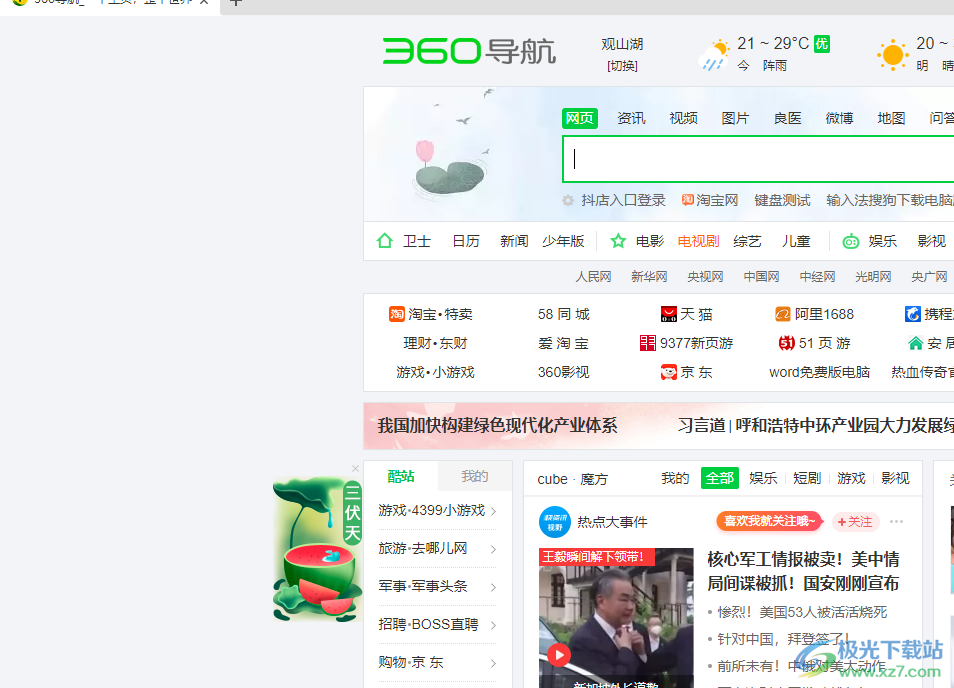
方法步骤
1.用户打开360极速浏览器,并来到主页上点击右上角处的扩展工具图标
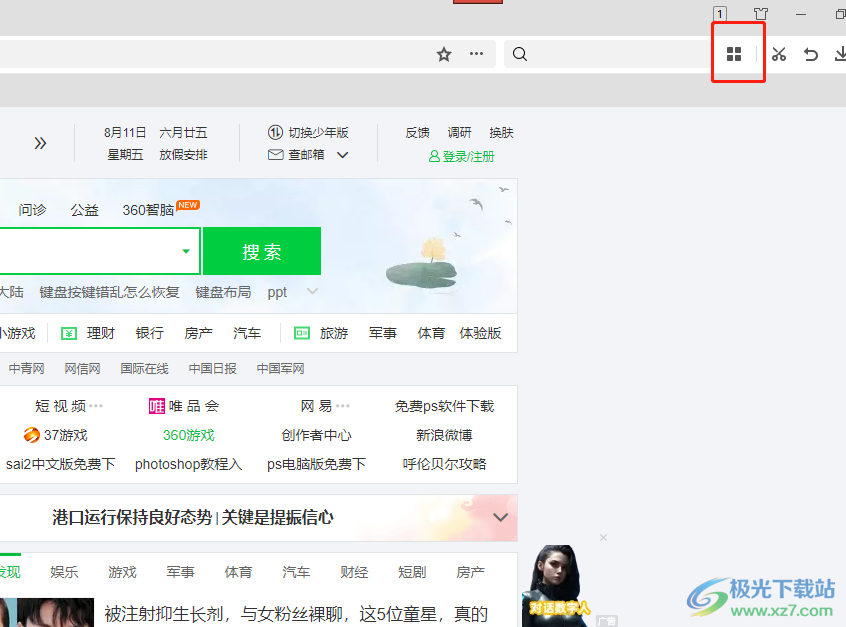
2.将会弹出下拉选项卡,用户选择其中的管理扩展选项,页面将会发生切换
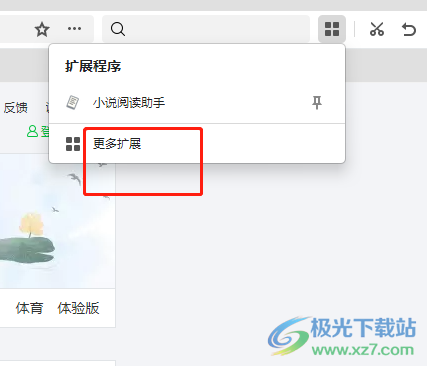
3.在打开的扩展中心窗口中,用户在左上角的搜索栏中输入书签侧边栏并按下回车键
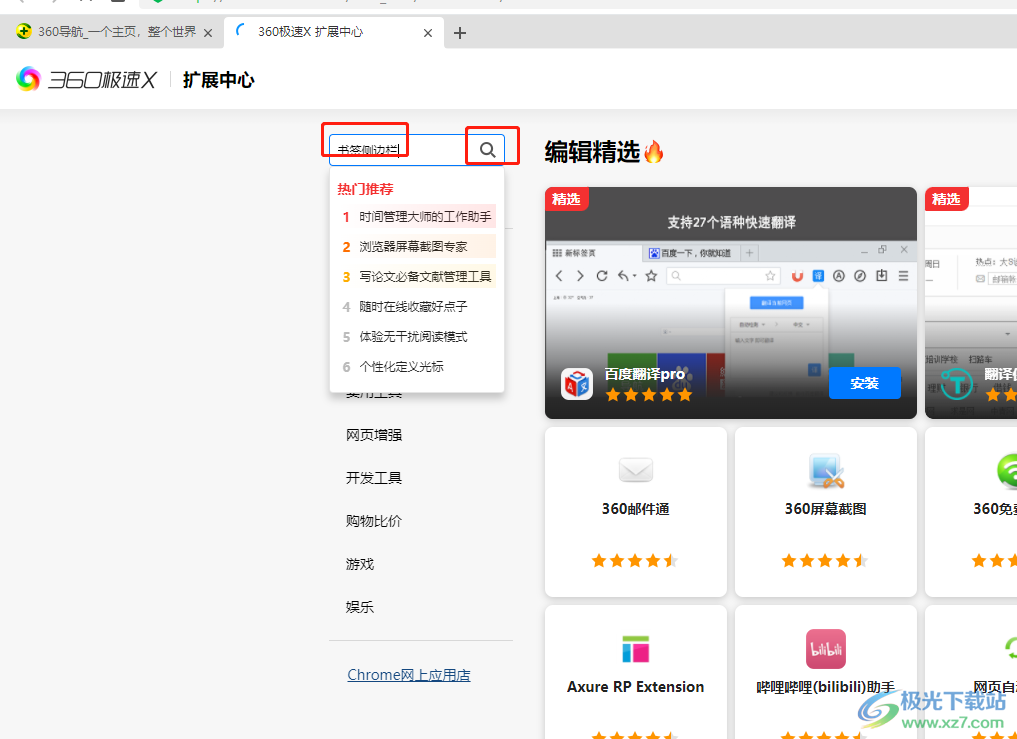
4.这时就可以看到展示出来的搜索结果,用户按下书签侧边栏右侧的安装按钮
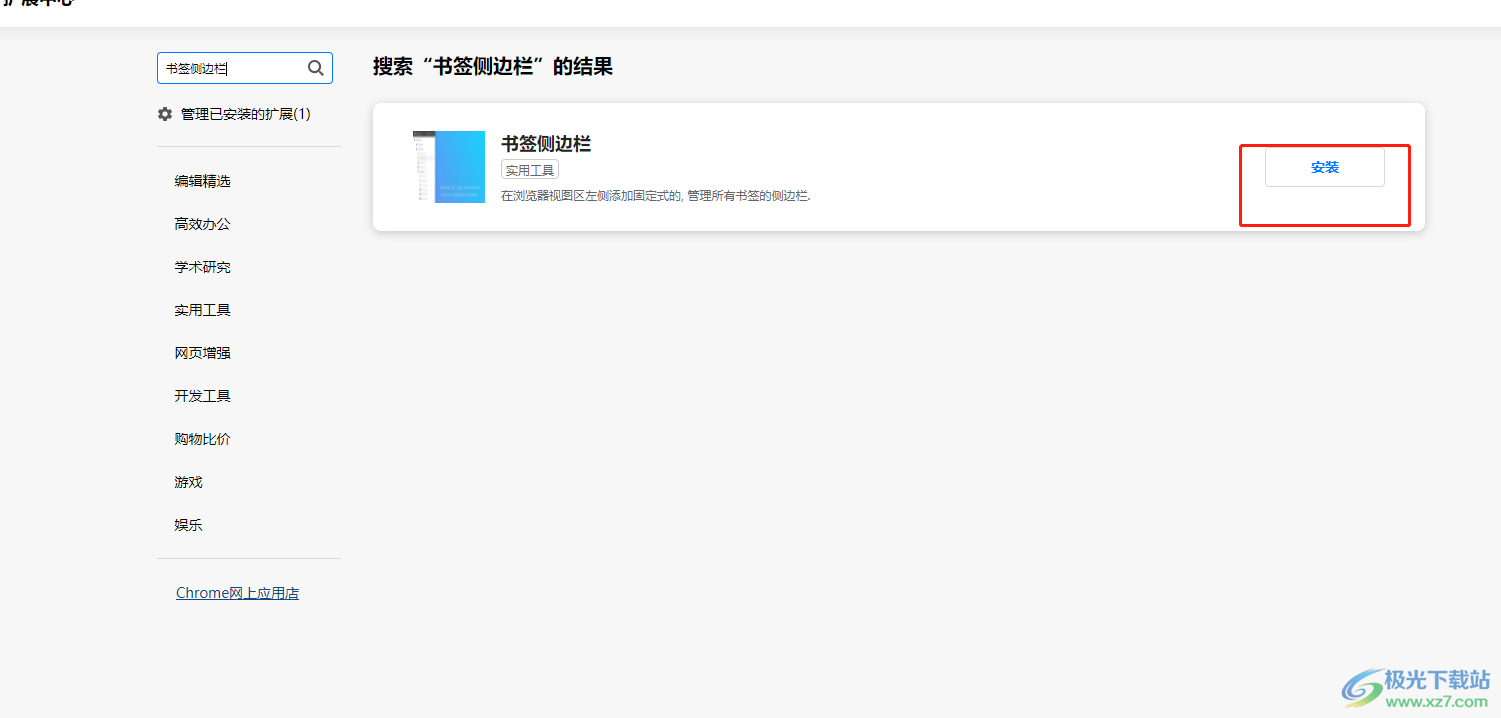
5.在弹出来的添加提示窗口中,用户按下添加按钮即可完成书签侧边栏插件的添加
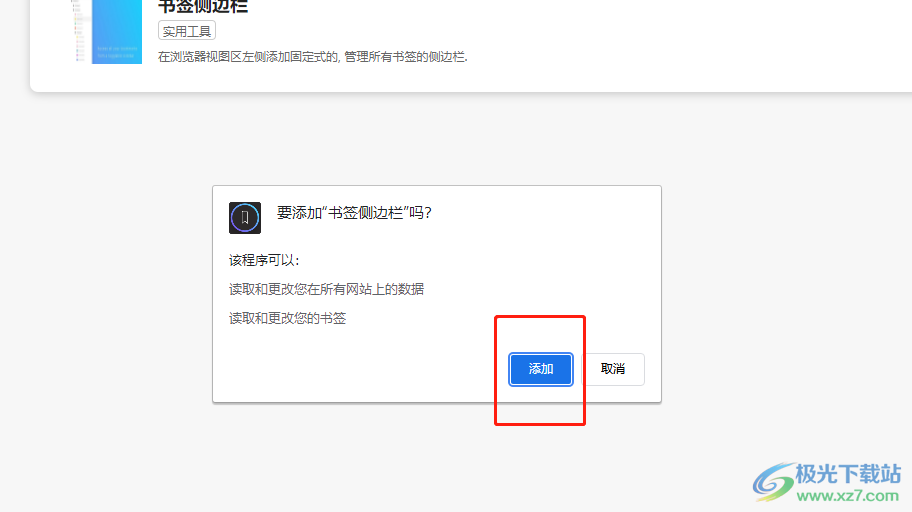
6.随后用户根据页面上添加提示,设置好侧边栏的打开方式、位置和外观样式等
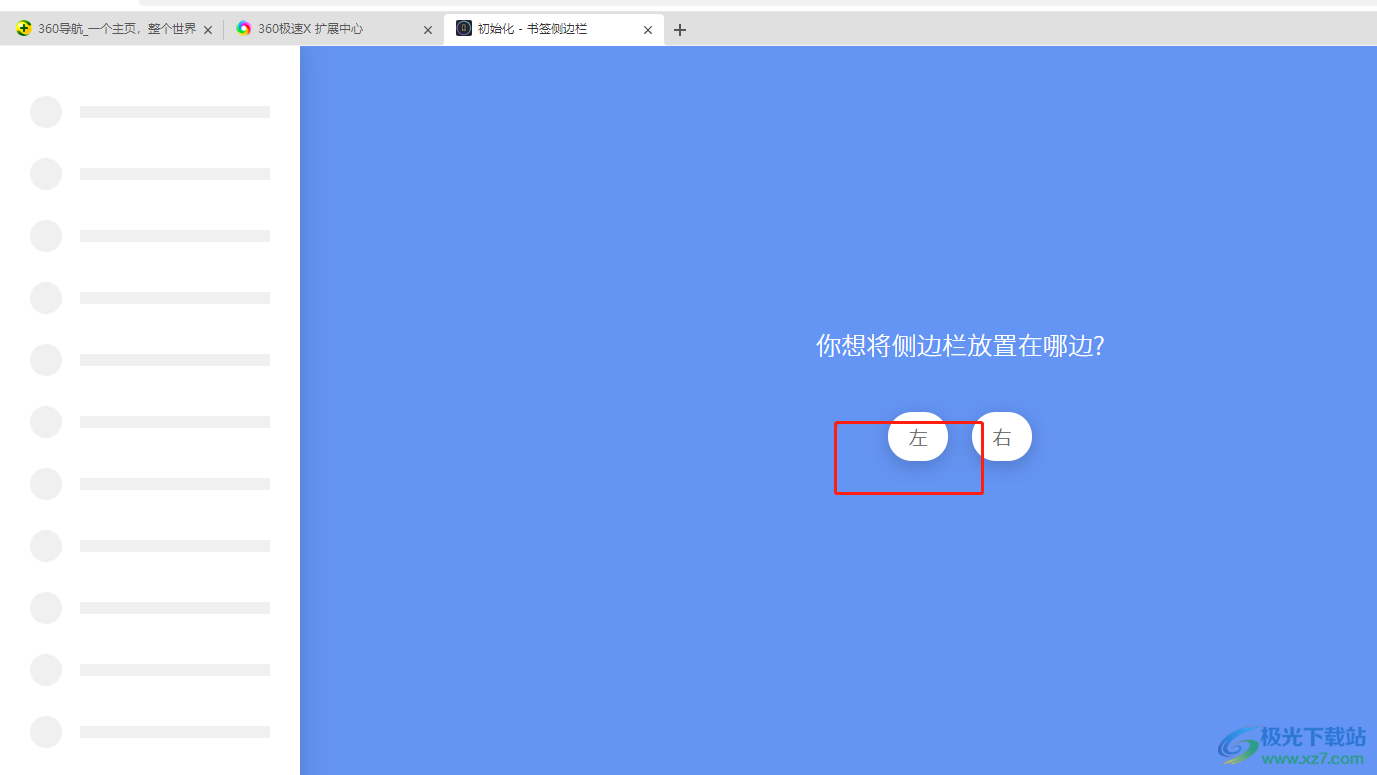
7.设置完成后,用户就可以成功让360极速浏览器有侧边栏了,如图所示
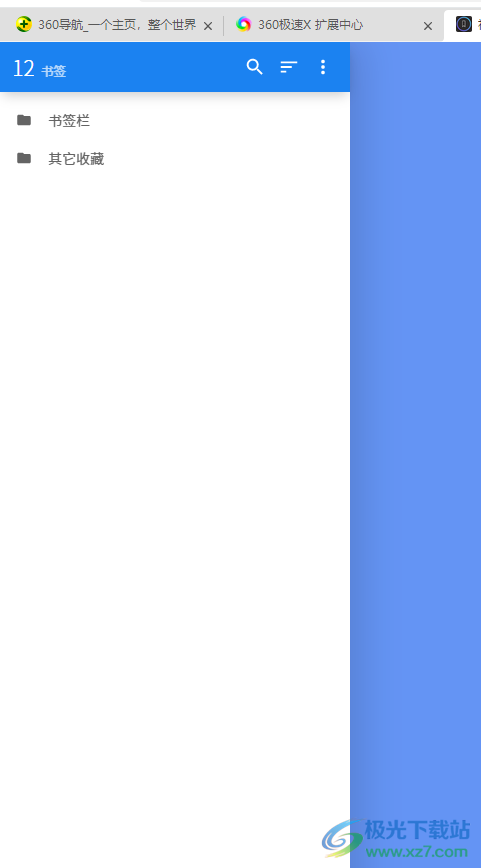
以上就是小编对用户提出问题整理出来的方法步骤,用户从中知道了直接在扩展中心中找到书签侧边栏插件,接着将其下载安装下来使用即可解决问题,因此感兴趣的用户就可以来看看小编的教程,一定可以成功显示出浏览器的侧边栏的。
相关推荐
相关下载
热门阅览
- 1百度网盘分享密码暴力破解方法,怎么破解百度网盘加密链接
- 2keyshot6破解安装步骤-keyshot6破解安装教程
- 3apktool手机版使用教程-apktool使用方法
- 4mac版steam怎么设置中文 steam mac版设置中文教程
- 5抖音推荐怎么设置页面?抖音推荐界面重新设置教程
- 6电脑怎么开启VT 如何开启VT的详细教程!
- 7掌上英雄联盟怎么注销账号?掌上英雄联盟怎么退出登录
- 8rar文件怎么打开?如何打开rar格式文件
- 9掌上wegame怎么查别人战绩?掌上wegame怎么看别人英雄联盟战绩
- 10qq邮箱格式怎么写?qq邮箱格式是什么样的以及注册英文邮箱的方法
- 11怎么安装会声会影x7?会声会影x7安装教程
- 12Word文档中轻松实现两行对齐?word文档两行文字怎么对齐?

网友评论